센티리온을 삭제하면 모든 스냅샷은 사라지며, 해당 시점으로 되돌아갈 수 없습니다.
\n이 경우 삭제된 스냅샷은 상용 복구 프로그램을 사용해도 복구할 수 없습니다.
센티리온을 삭제하면 모든 스냅샷은 사라지며, 해당 시점으로 되돌아갈 수 없습니다.
\n이 경우 삭제된 스냅샷은 상용 복구 프로그램을 사용해도 복구할 수 없습니다.
수동 업그레이드 방법 입니다.
1. 3.xx 버젼 삭제하기
에이전트를 모두 선택하고 상단 에이전트 아이콘을 클릭합니다.
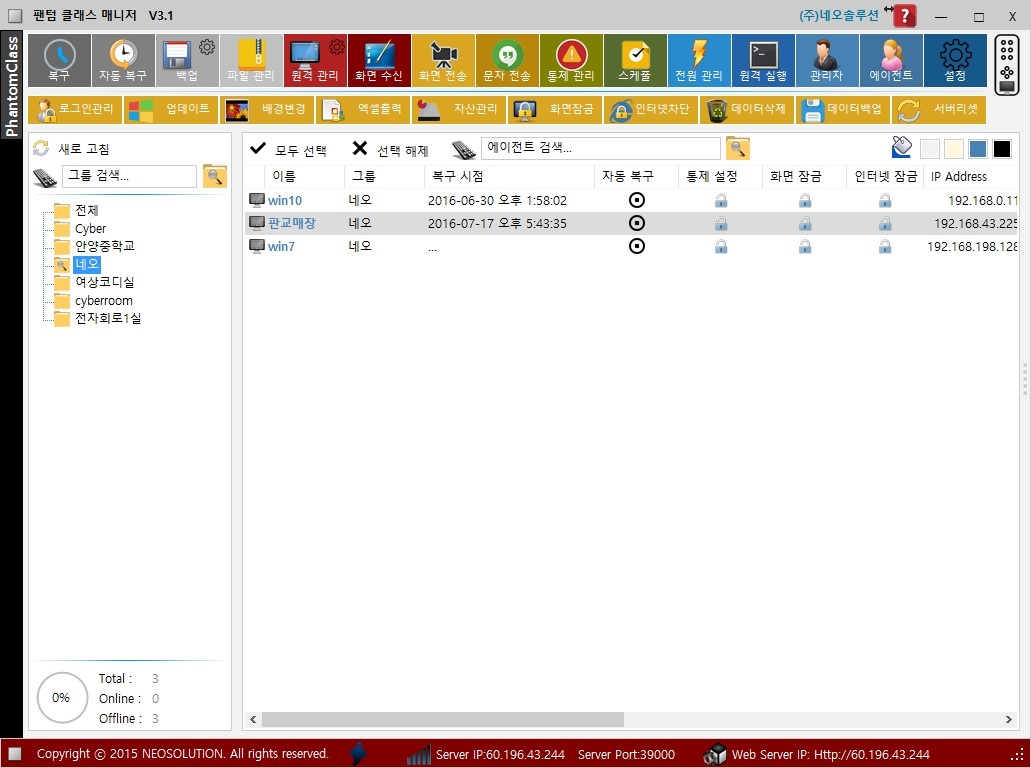
2. 에이전트 창에 "언인스톨"을 선택 합니다.
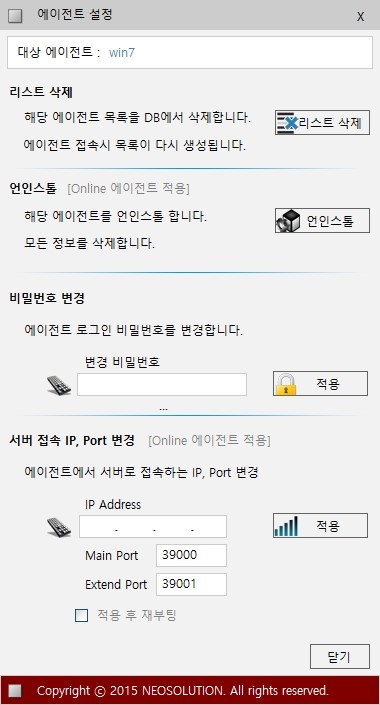
3. 선택된 에이전트 PC 들이 리부팅이 완료 되면 제거가 끝난 상태입니다.
4. 매니져와 서버 프로그램을 교사용 자리에서 삭제 합니다. (제어판- 프로그램 추가,제거에서 삭제)
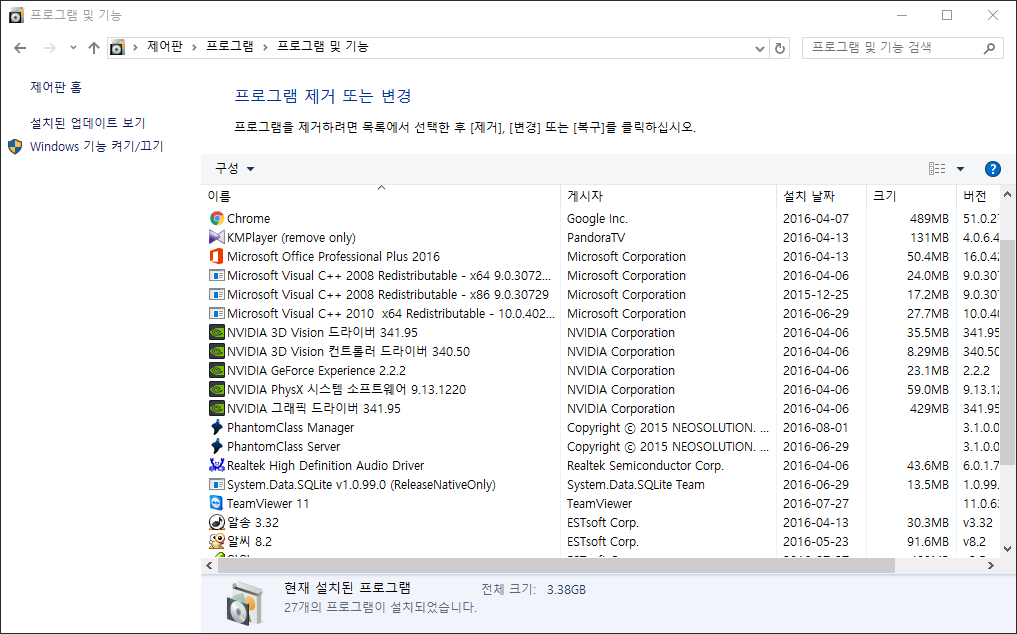
5. 이 작업으로 교사용, 학생용 모두 팬텀클래스가 삭제되었습니다.
6. 팬텀클래스 3.7버젼을 버젼과 인증키를 미리 준비합니다. (교사용 동일 PC에서 설치 시 서버 재인증을 안하셔도 됩니다.)
7. 윈도우10 사용자라면 복구프로그램이 제거된 상태에서 "윈도우 RS3 1709 크리에이터 가을 업데이트" 까지 업데이트를 하신 후에 복구프로그램 재설치를 해주세요.
(중요 : "윈도우10 RS3 1709 크리에이터 가을 업데이트" 문제로 윈도우가 깨지는 경우가 자주 발생 합니다. 윈도우 10 사용자는 꼭 업데이트 이후에 복구프로그램 설치하시기 바랍니다.)
8. 이하 3.7 버전 설치 과정은 신규 설치 방법과 동일 합니다.
'라이선스(인증키) 초과'는 교사용 PC에 설치된 서버에서 보내는 메세지로 처음 구입 시 서버에 등록된 에이전트 수량보다
중복 설치 등으로 서버에 연결된 에이전트 숫자가 많을 경우에 나옵니다.
(팬텀클래스는 교사용 PC 매니져 상에 보여지는 에이전트 수량을 인증 PC로 인식합니다.)
* 해결 방법 :
--> 매니저 프로그램 화면- 상단 메뉴 중 [에이전트] -<에이전트 설정> -> <리스트 삭제> -> 중복된 해당 에이전트를 삭제 해주시면 됩니다.(2개 중복시 1개만 삭제 하는 게 아니라 2개 모두 삭제함) 또는 <에이전트 리스트> 전체를 삭제합니다.
에이전트의 정보를 매니저 DB에서 삭제하는 것으로 에이전트 접속시 목록이 다시 생성됩니다.
삭제하고자 하는 에이전트를 Shift, Ctrl 키l를 이용하여 선택합니다.
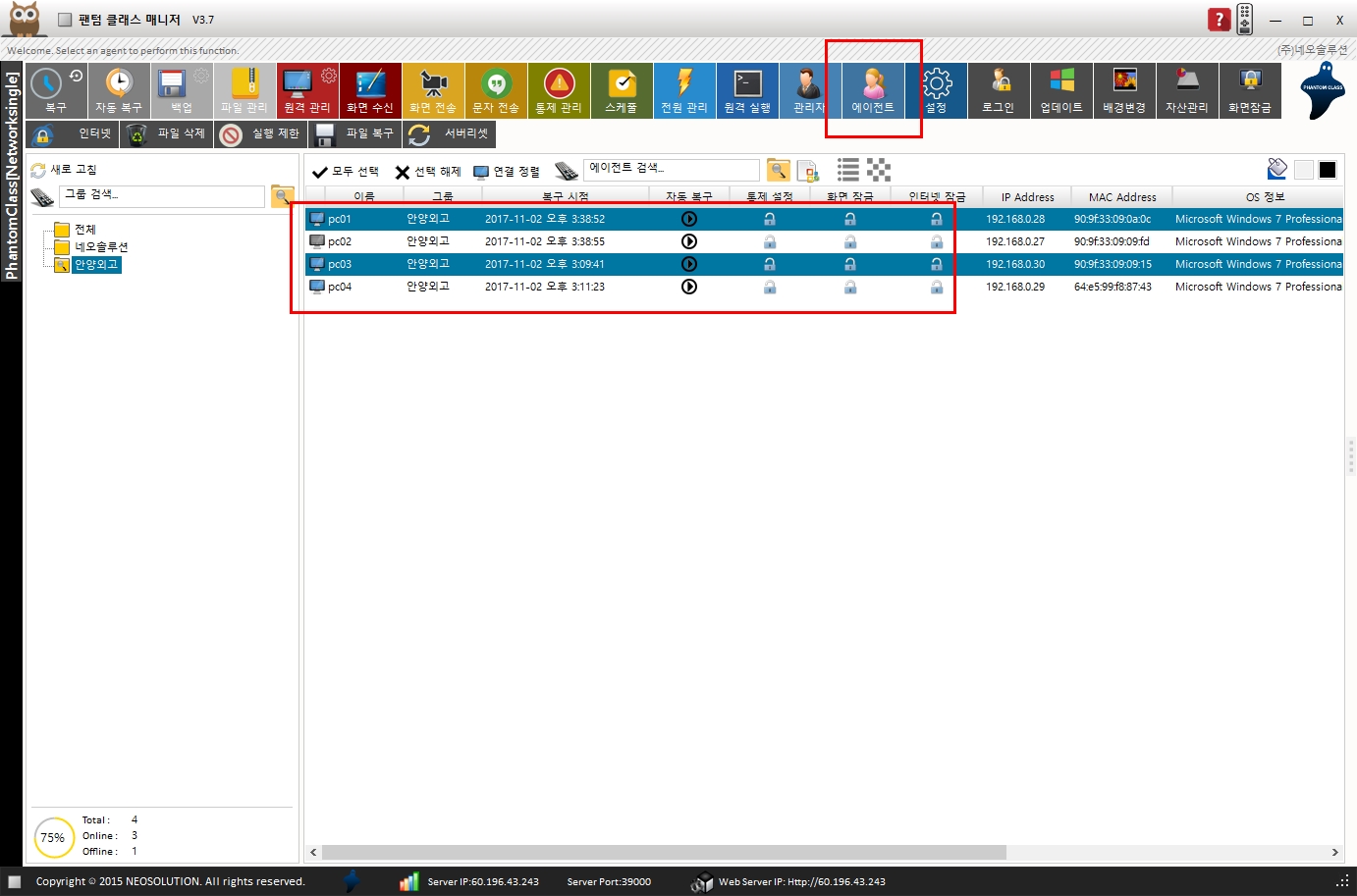
에이전트 설정 창에서 "리스트 삭제"를 선택하고 적용을 클릭 합니다.
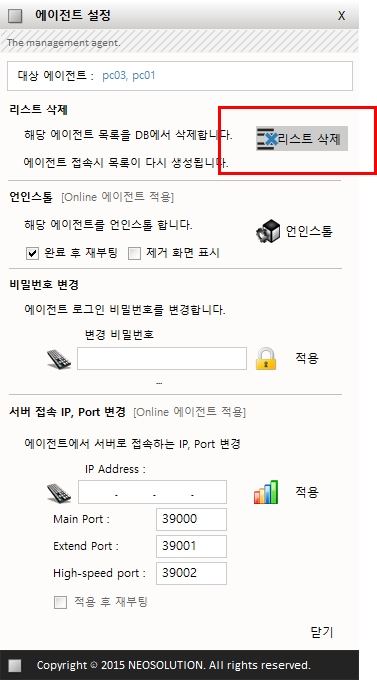
팬텀클래스는 윈도우 기능키 사용이 가능 합니다. "F2" 이름바꾸기
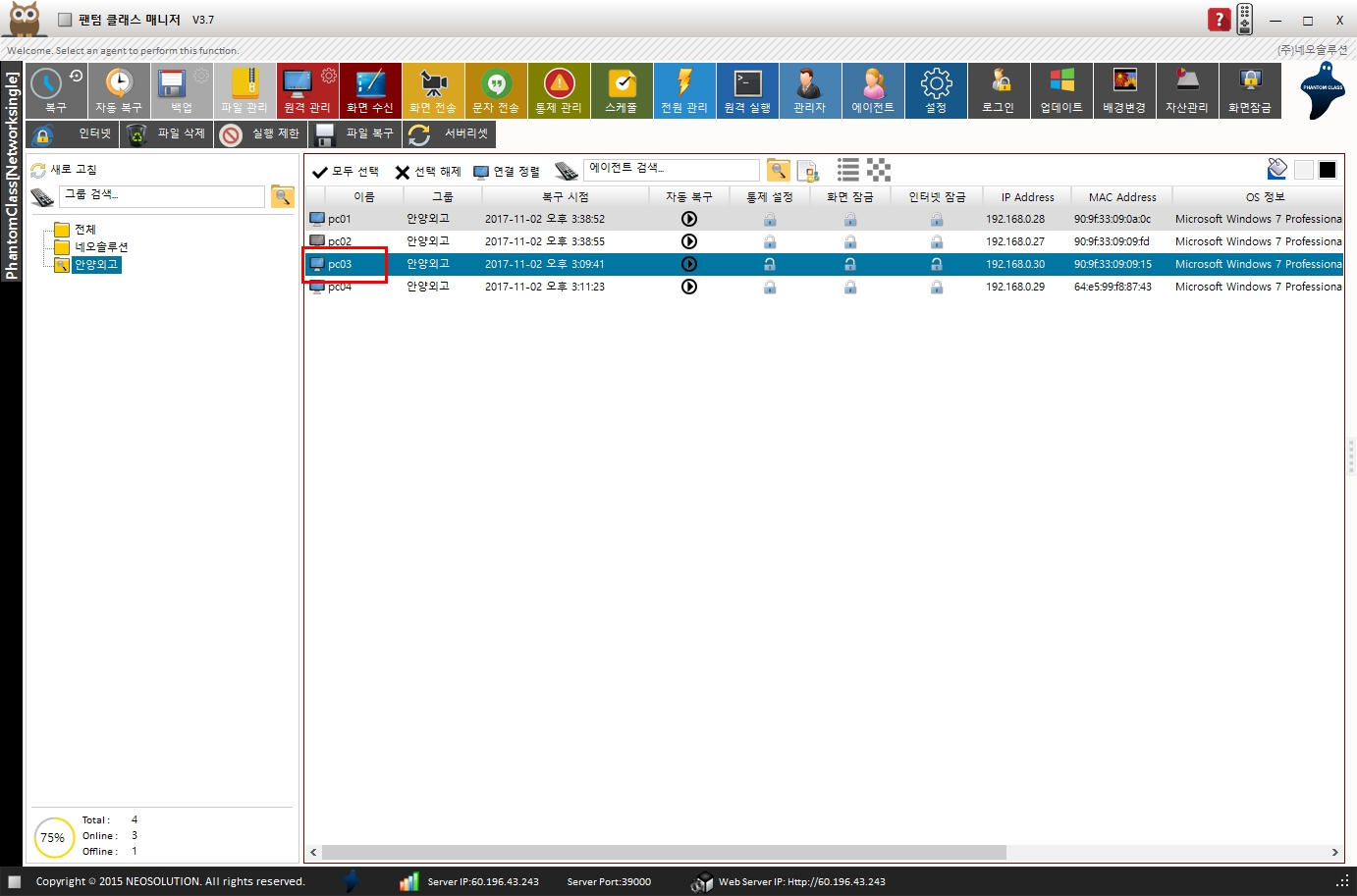
이름변경하고자 하는 에이전트 이름 마우스 클릭
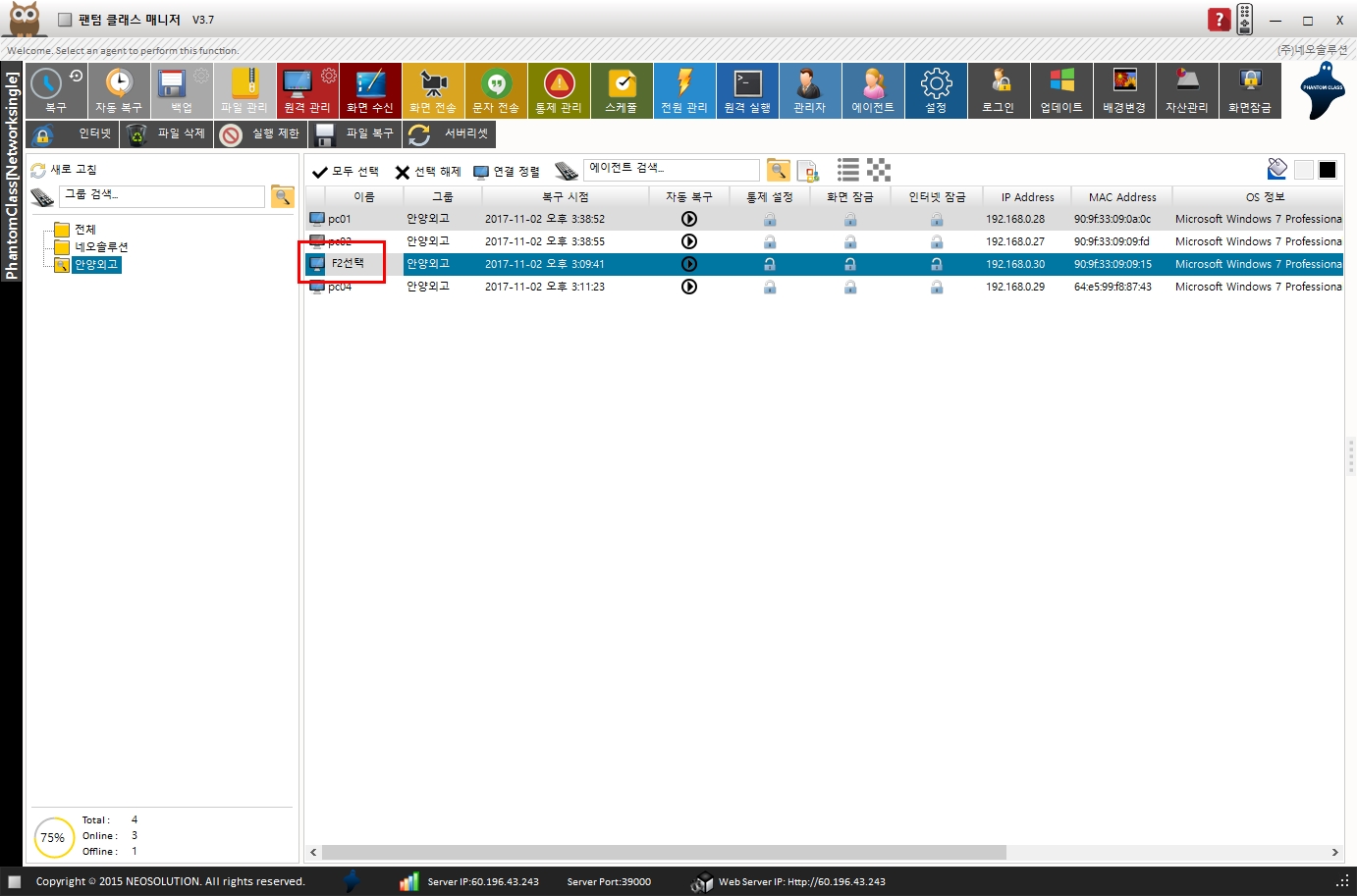
키보드 키능키 "F2" 누르고 변경 하시면 됩니다.
팬텀클래스 원격제어 기본 옵션은 "사용자 허가 후 원격제어" 입니다.
상단 원격제어 아이콘안에 톱니바퀴 아이콘을 선택합니다.
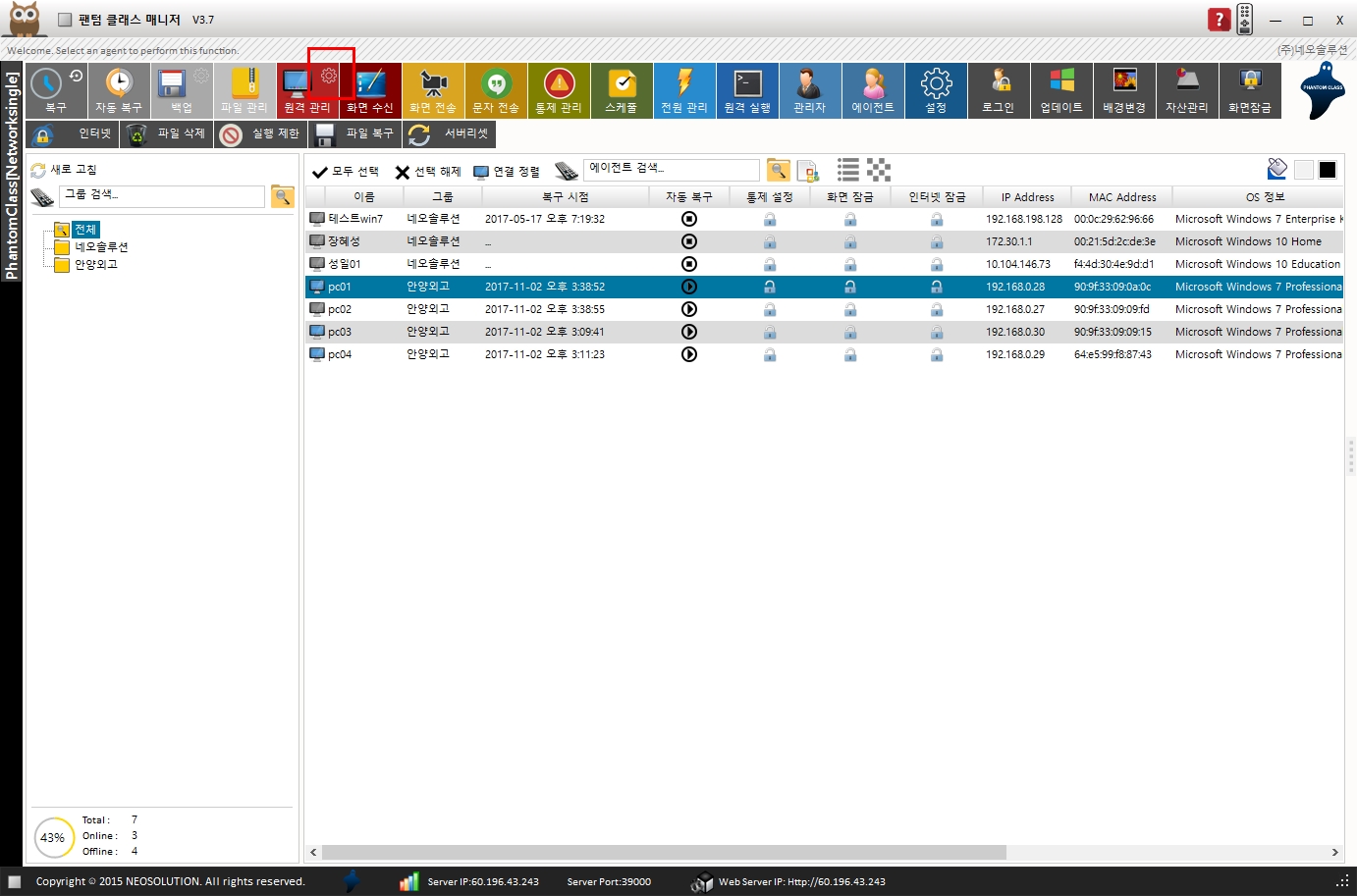
원격제어 설정에서 "사용자 허가 후 원격제어" 체크를 해제하고 적용을 클릭 합니다.
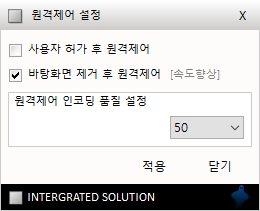
팬텀클래스는 복구 모듈 설치를 옵션에 따라 동시 설치와 후설치가 가능합니다.
기본값은 후설치 입니다.
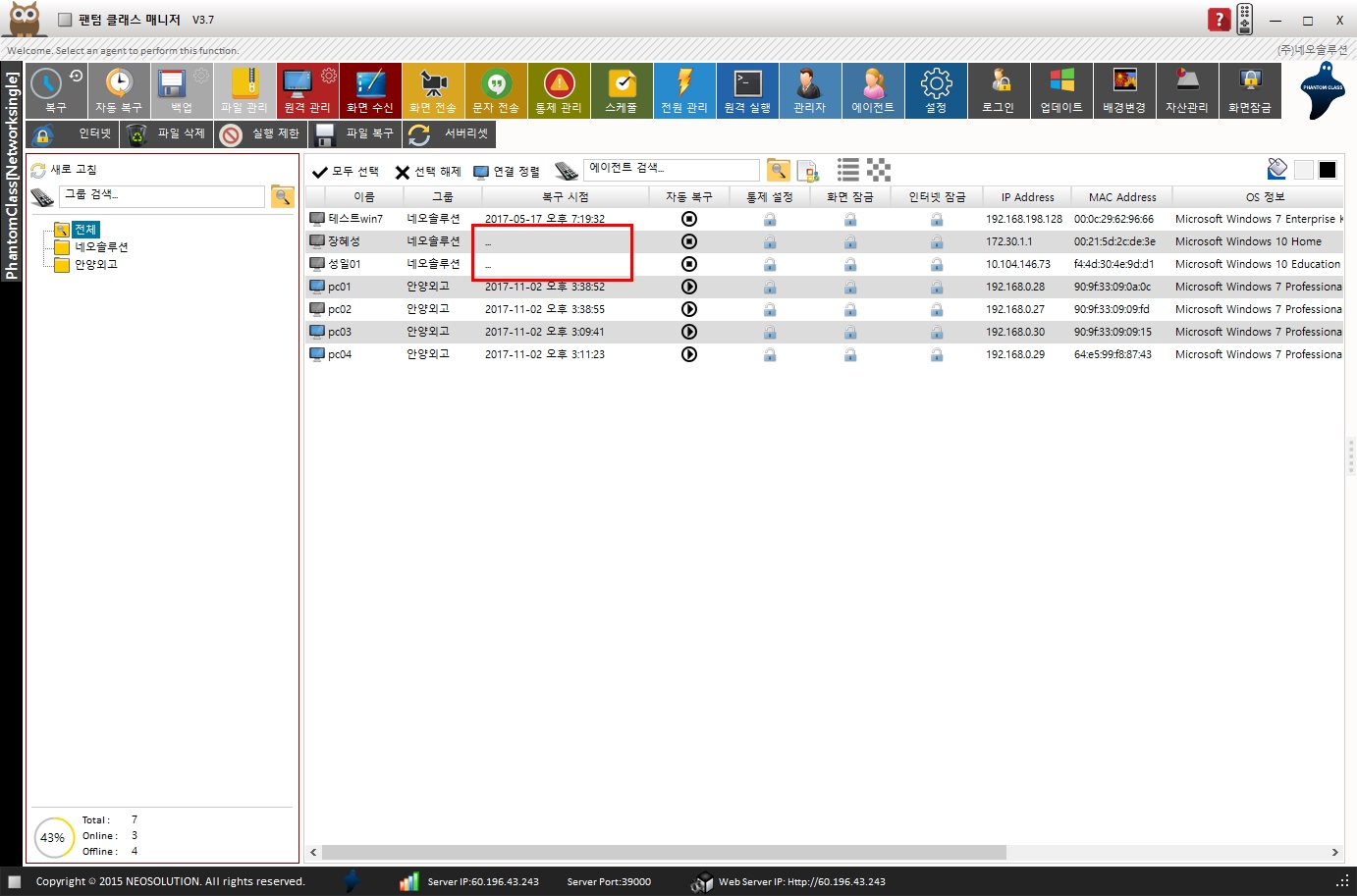
위 그림처럼 복구시점에 ... 만 표시된경우
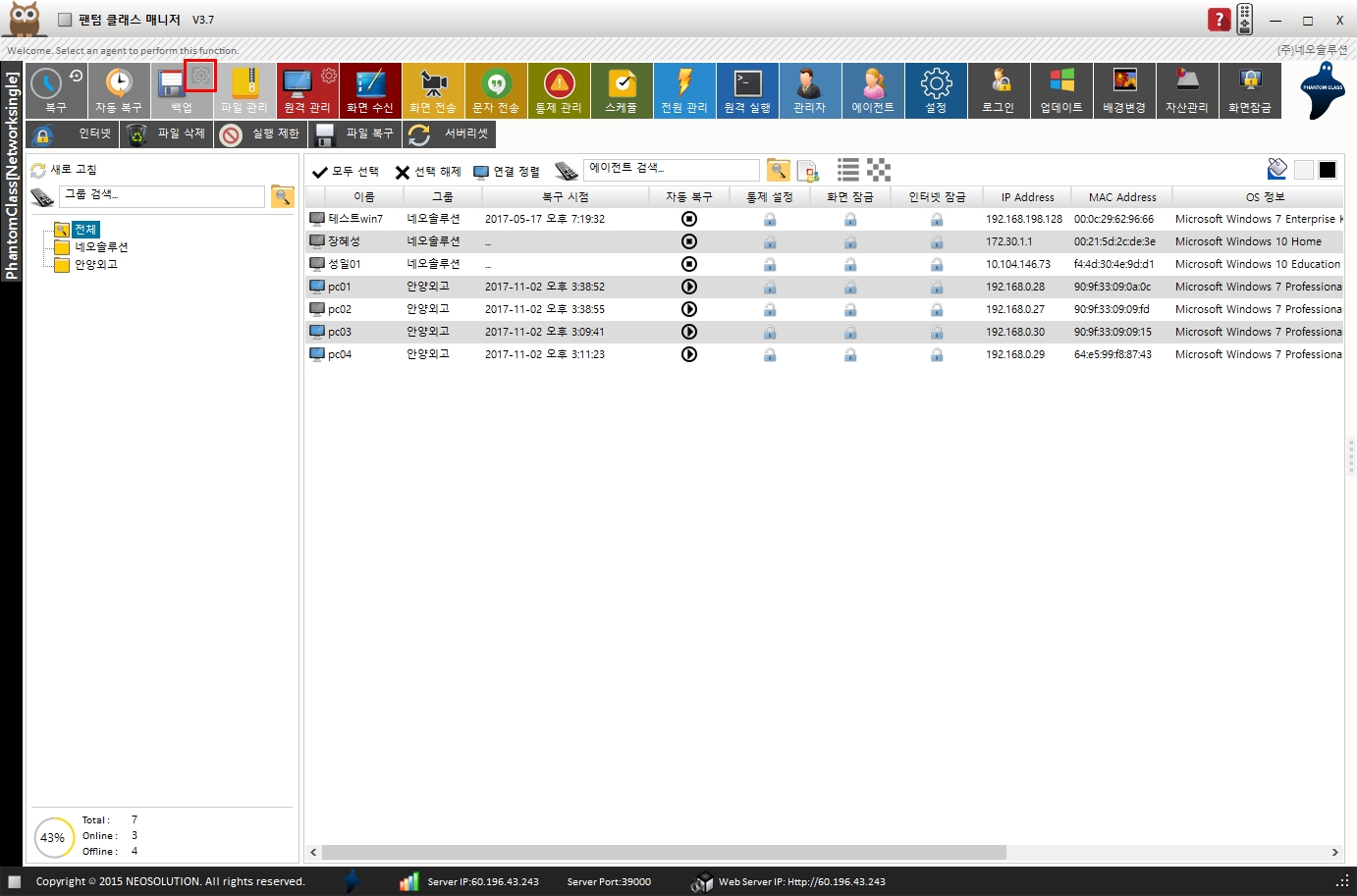
모듈 설치가 안된 에이전트를 선택하고 상단 백업아이콘에 안에 톱니바퀴 아이콘을 선택합니다.
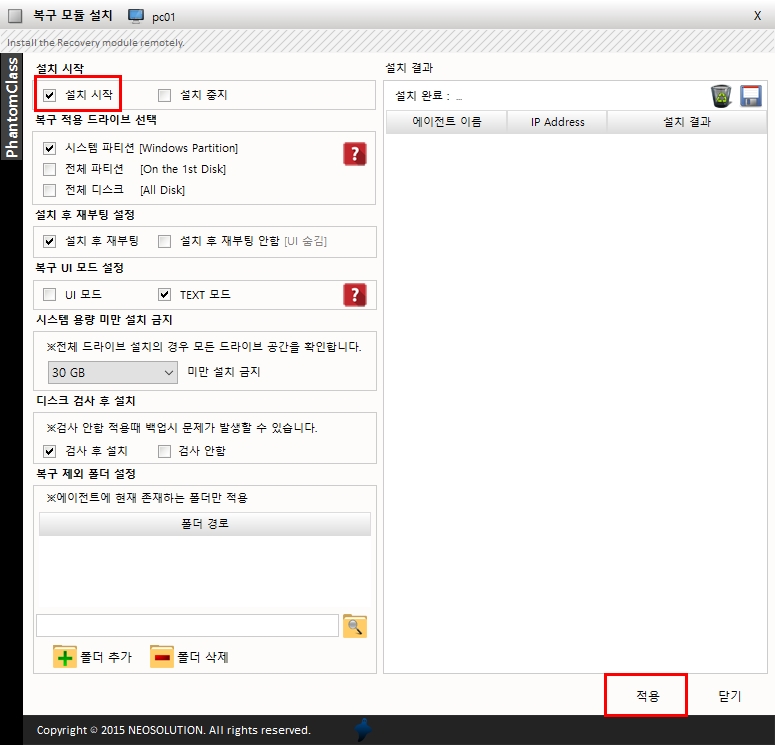
복구모듈 설치 화면에서 "설치시작" 체크 후 적용을 클릭 합니다.
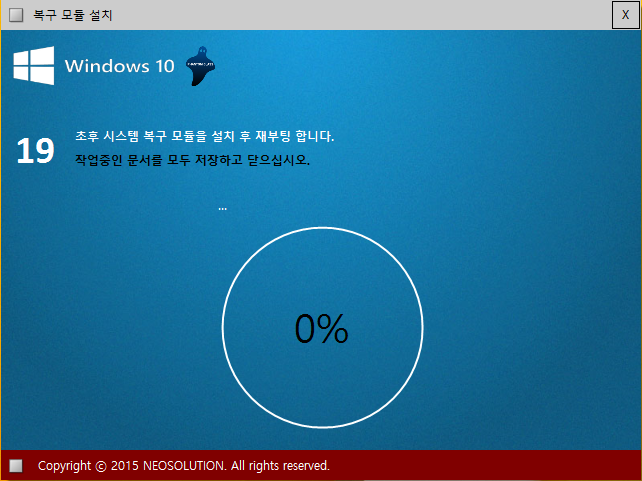
에이전트 PC에서 1분 카운터가 지나고 자동 리부팅이 되며 복구모듈을 설치 합니다.
매니저에 전체 에이전트가 비활성화 된 경우는 교사용 PC가 업데이트 되면서 윈도우 방화벽을 차단한 경우 입니다.
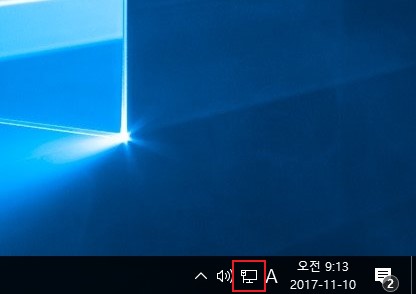
화면 오른쪽 하단 트레이 아이콘에서 모니터 그림 마우스 오른쪽 클릭.
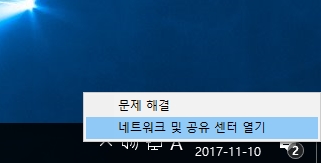
네트워크 및 공유센터 열기 선택
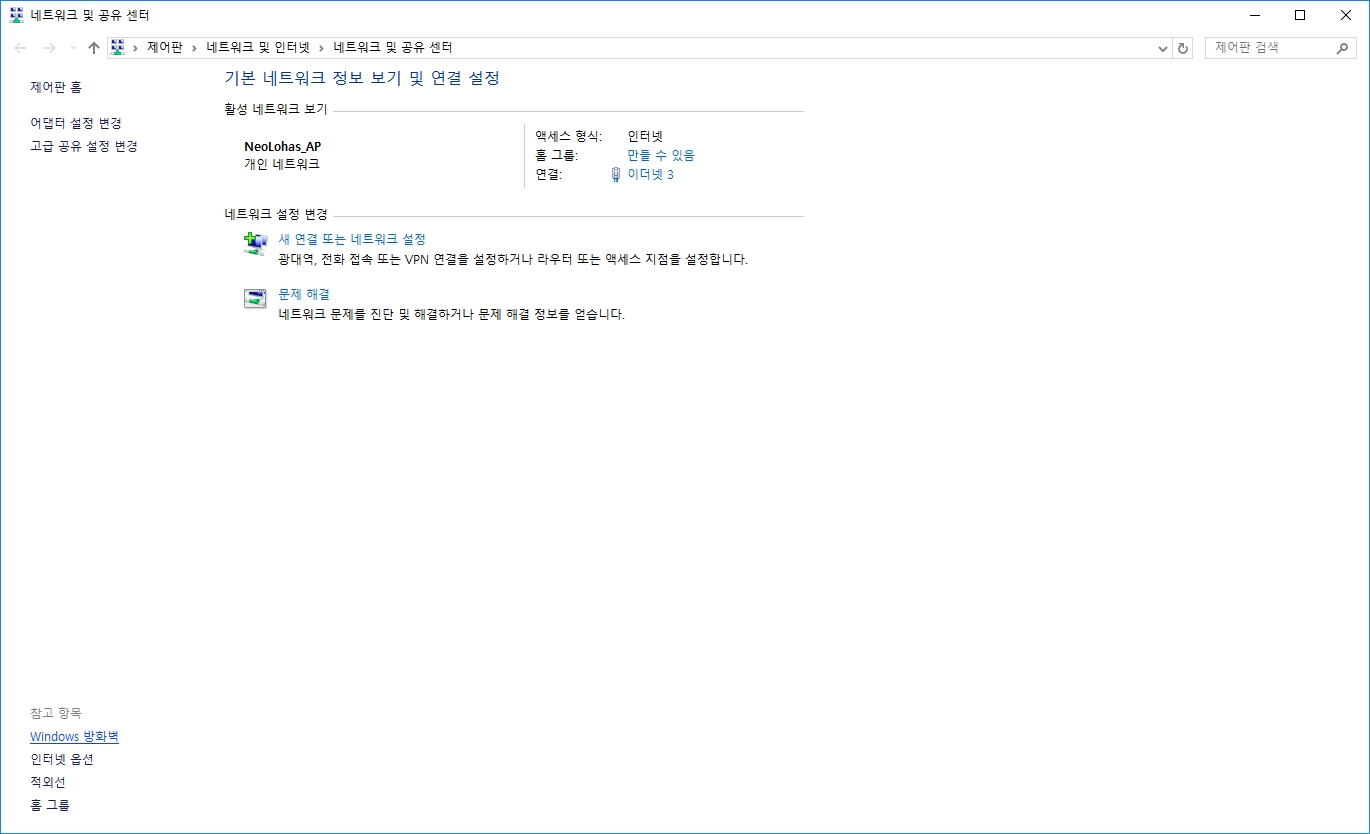
화면 왼쪽 하단 Windows 방화벽 선택
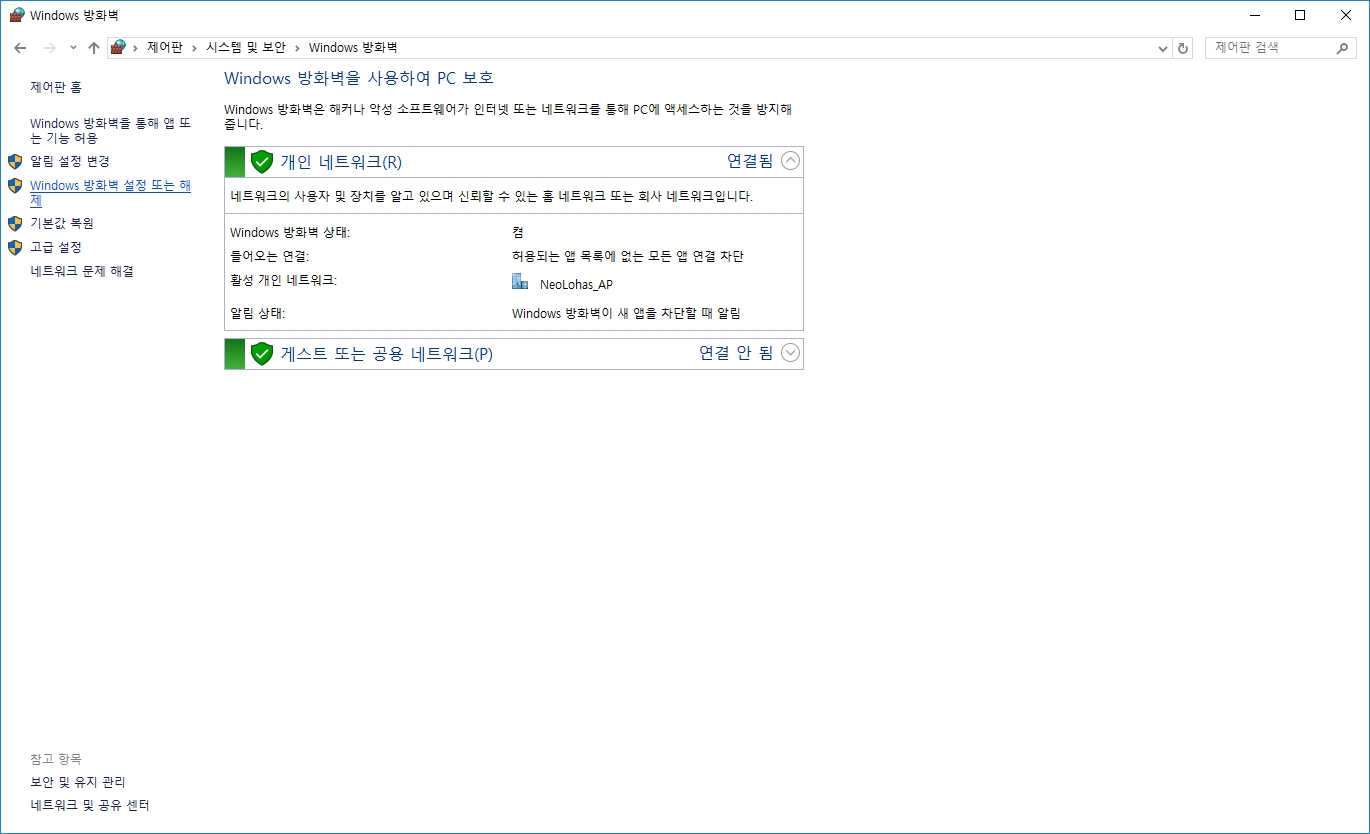
Windows 방화벽 설정 또는 해제 선택
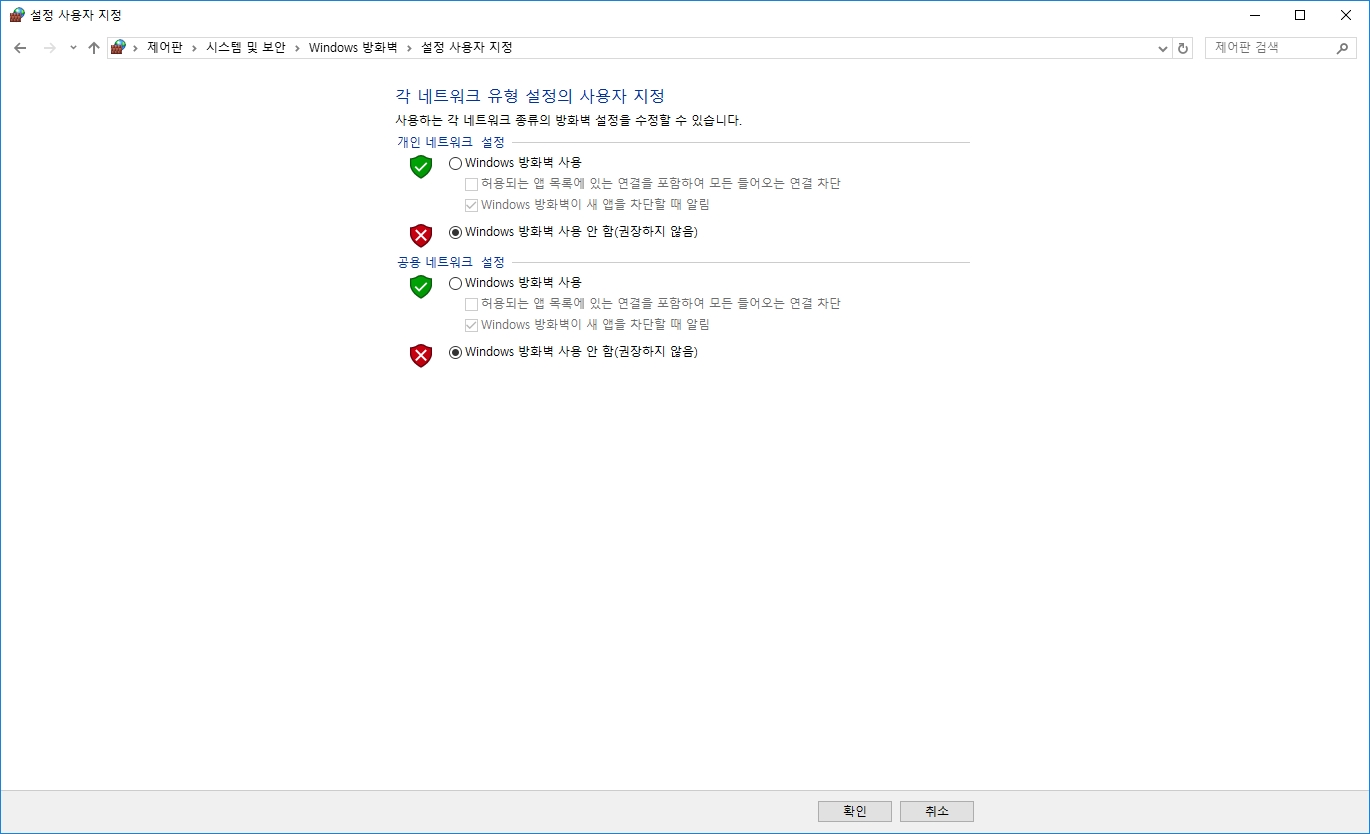
개인네트워크, 공용네트워크 두곳 Windows 방화벽 사용 안함 선택 후 확인
위 설정후 팬텀클래스 매니져에서 에이전트 활성화 확인.
네오리커버리 팬텀클래스는 복구모듈과 관리모듈의 분리설치가 가능합니다.
최초설치시 기본값은 분리설치입니다. 통합설치를 원할경우 서버에서 옵션을 변경해주시면 됩니다.
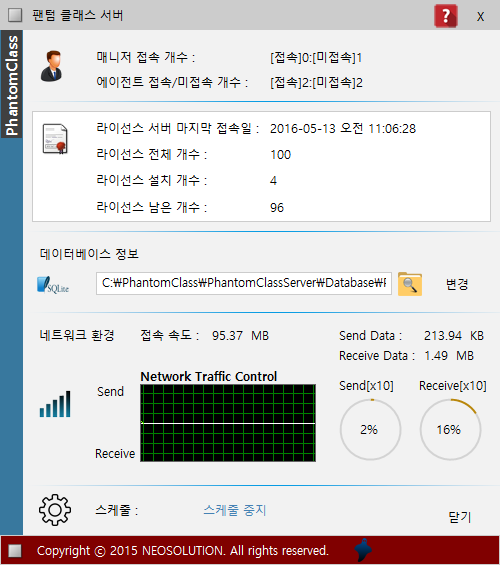
1.서버에서 트래이아이콘을 더블클릭후 위화면이 뜨면. 하단에  환경설정을 누르고 옵션을 선택합니다.
환경설정을 누르고 옵션을 선택합니다.
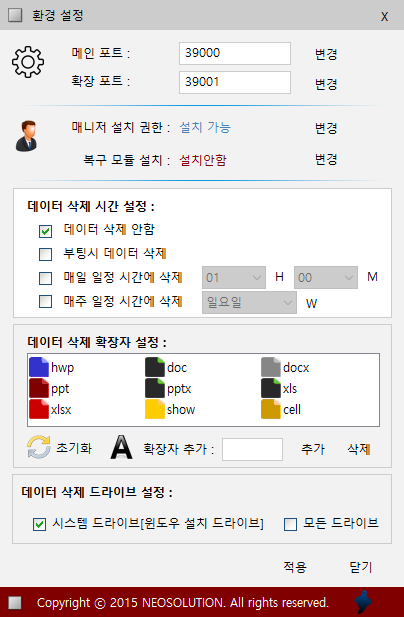
2. 위 옵션중 복구모듈 설치 옵션을 "설치가능"으로 변경 해주시면 통합설치가 됩니다.
네, 윈클론(WinClon)과 삼성복원솔루션은 동일한 엔진으로 백업이미지를 생성하기 때문에 호환하여 사용가능 합니다.
복원영역은 현재 사용하고 있는 디스크 내에 설치가 가능하며,
\n\n복원영역을 설치하기 전 미리 파티션을 분할하여 공간을 확보해 두셔야 합니다.
\n\n(시스템 실 용량의 80%이상을복원영역공간으로 잡아주세요.)
\n\n
\n\n※복원영역설치로 선택된 파티션의 데이터는 모두 삭제되므로, 중요한 데이터는 미리 옮겨 두시기 바랍니다.
한번 설정한 비밀번호는 보안을 위하여 암호화되기 때문에 유실 시 찾을 수가 없으니 신중히 관리하셔야 합니다.
PC의 주요 하드웨어 부분이 교체가 될 경우 출력되는 메시지입니다.
\n\n주요 하드웨어(하드디스크,CPU, 메인보드)가 변경될 경우에는 새로운 라이선스를 재 구매하셔야 합니다.
동일한 사양의 PC에서는 이미지를 사용하여 복원이 가능하며,
\n\n백업이미지를 사용할 다른PC에도 라이선스 인증을 하셔야 사용할 수 있습니다.
\n\n(라이선스 인증이 안 되었을 경우 데모버전으로 30일간 사용됩니다.)
윈클론(WinClon)Premium이상은 마법사를 통해 백업 이미지를 외부 저장장치로 이동시켜 저장/관리/사용할 수 있습니다.
윈클론CC는 PXE 부팅을 지원 합니다.
\n\nPXE (Pre-boot eXecution Environment)
\n\n네트워크 인터페이스를 이용해 컴퓨터를 부팅할 수 있게 해주는 환경
PXE Server : 부트 이미지 파일을 포함한 설정정보 교환
\n\n
TFTP Server : 부트 이미지 파일을 전송
\n
PXE Client : PXE 지원 네트워크 카드 필요 (2000년 이후 출시된 제품에는 대부분 장착)
\n
-Clinet CMOS 설정 : Clinet PC에서는 CMOS Setup에서 첫번째 부팅 디바이스를 LAN으로 설정하고 옵션에서 Boot from Rom을 enable 한다.
\n\n\n\n
일부 삼성 제품은 부팅시 F12번 키로 바로 가능 합니다.
\n\n\n\n\n\n
윈클론 - 이미지 저장 방식의 백업/복구 프로그램 입니다.
\n\n\n\n
윈클론CC - 윈클론으로 만든 이미지를 이용하여 네트워크로 복사를 해주는 프로그램 입니다.
센티리온을 삭제하면 모든 스냅샷은 사라지며, 해당 시점으로 되돌아갈 수 없습니다.
\n이 경우 삭제된 스냅샷은 상용 복구 프로그램을 사용해도 복구할 수 없습니다.
센티리온은 제품에 따라 데이터백업을 지원하거나 미지원합니다.
\n\n\n\n
멀티 - 시스템백업, 데이터백업(즐겨찾기, 내문서, 인증서, 등 확장자별 문서 파일)
\n\n\n\n
프리미엄 - 내문서 등